このドキュメントでは、管理者が組織のインベントリにデバイスを追加して、デバイスの種類や割り当て先などの詳細を確認する方法について説明します。
管理者は、Google 管理コンソールでデバイスを追加して、組織内のデバイスのインベントリを保持できます。
始める前に
組織のインベントリに追加するデバイスで、次のいずれかのオペレーティング システムが実行されていることを確認します。
- ChromeOS
- Apple® Mac® OS X® El Capitan(10.11)以降
- Microsoft® Windows® 10 および 11
- Linux® Debian® および Ubuntu®
Google Workspace 管理者アカウントを使用して Google 管理コンソールにログインします。
インベントリにデバイスを追加する
デバイスを会社所有として登録するには、管理コンソールでデバイスのシリアル番号を読み込みます。
管理コンソールのホームページから、[デバイス] にアクセスします。
ナビゲーション メニューで、[モバイルとエンドポイント] > [会社所有のインベントリ] をクリックします。
必要なデバイスを追加するには、[] をクリックします。
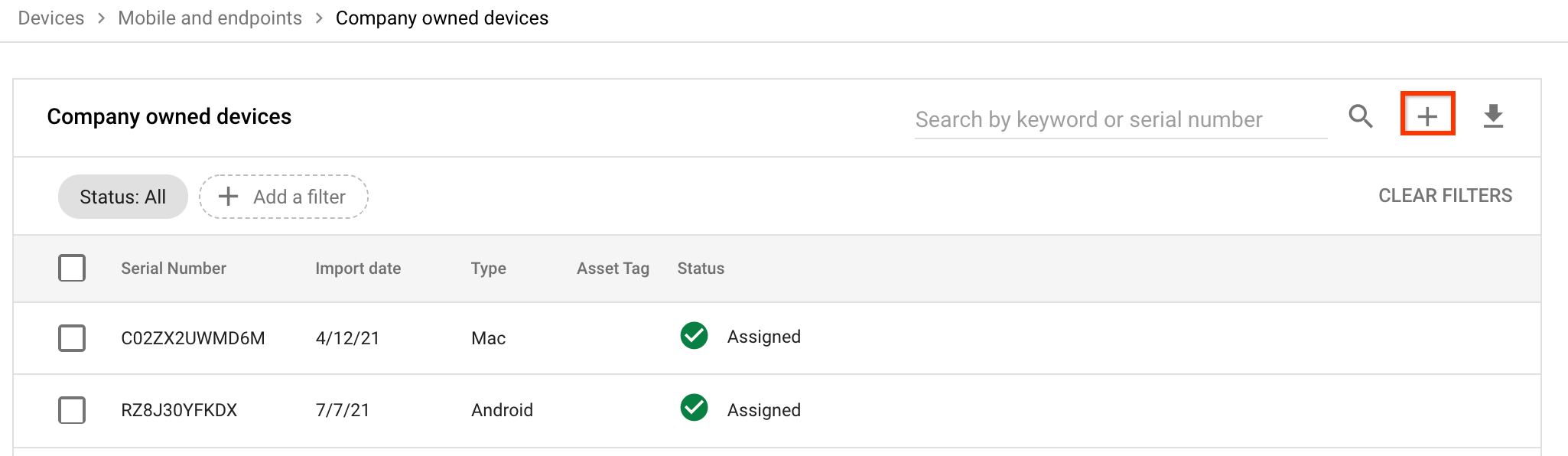
[会社所有デバイスをインポート] ダイアログで、インポートするデバイスの種類を選択し、[インポート用テンプレートをダウンロード] をクリックします。
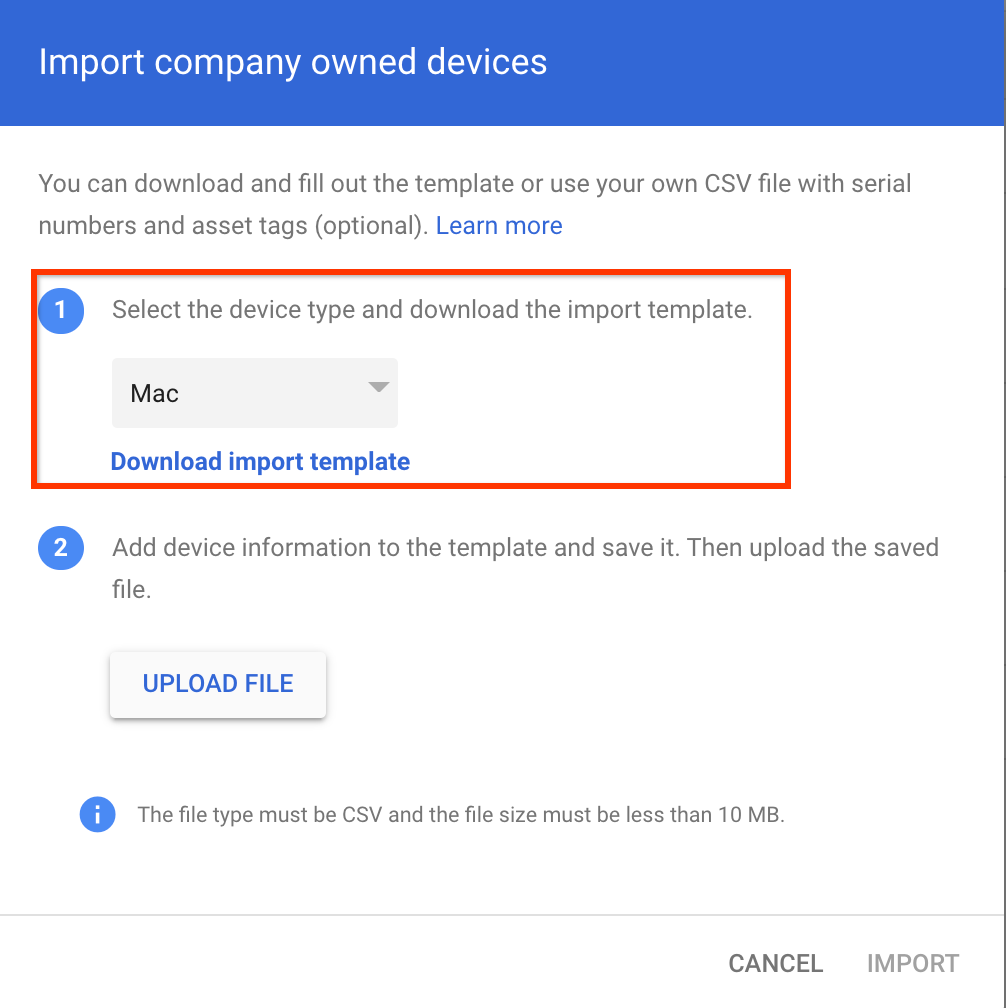
インポート テンプレートがパソコンにダウンロードされます。
インポート テンプレートを開き、次の操作を行います。
デバイスのシリアル番号を入力します。入力する文字列は、デバイスのシリアル番号と一致する必要があります。シリアル番号と一致しない場合、デバイスを管理コンソールにアップロードすることはできますが、ユーザーに割り当てることはできません。
省略可: デバイスを追跡するには、アセットタグを入力します。
アセットタグを含めない場合は、次のいずれかの手順を行います。
- ファイル ヘッダーで、
,Asset Tagを削除します。 - 各シリアル番号の後にカンマを挿入します。 行内の各データはカンマで区切る必要があります。各行は改行で区切る必要があります。
- ファイル ヘッダーで、
ファイルを保存します。
[会社所有デバイスをインポート] ダイアログで、[ファイルをアップロード] をクリックします。

保存されているインポート ファイルを選択し、[インポート] をクリックします。
インポート処理が完了すると、正常にインポートされたデバイスの数を知らせるメールが届きます。

